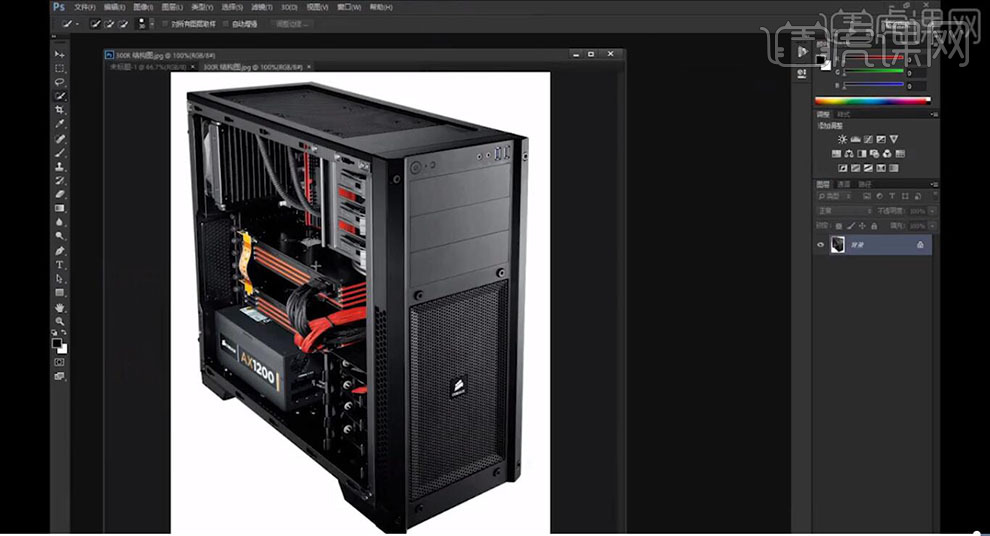PS制作强烈科技质感主图设计上
发布时间:暂无
1.【打开】3D Max,新建【长方体】,拉出长方体,使用【选择并均匀缩放】,调整【大小】与【位置】,具体如图示。
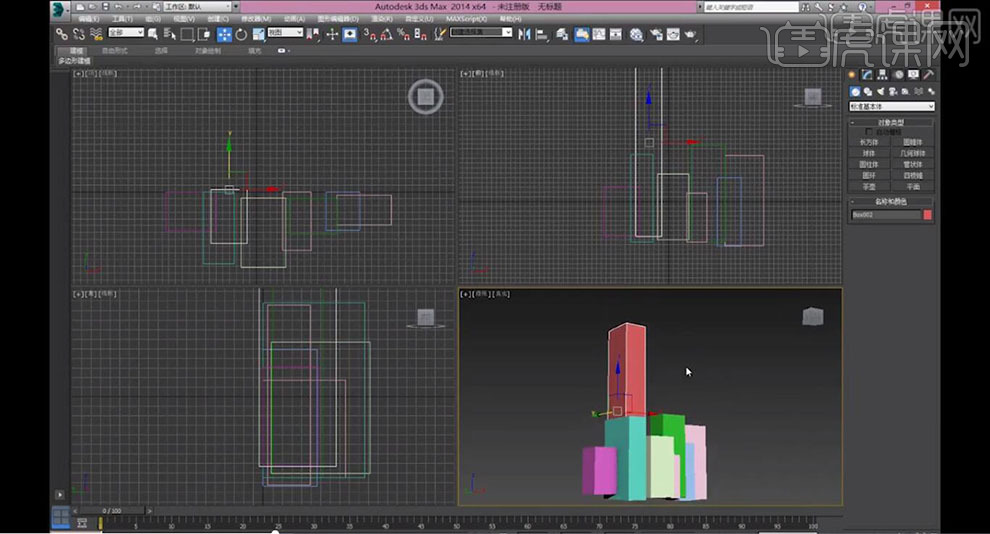
2.点击【渲染设置】,调整【宽度】1000,【高度】2000。再次使用【长方体】,拉出长方体。使用【移动工具】,调整【位置】,具体如图示。
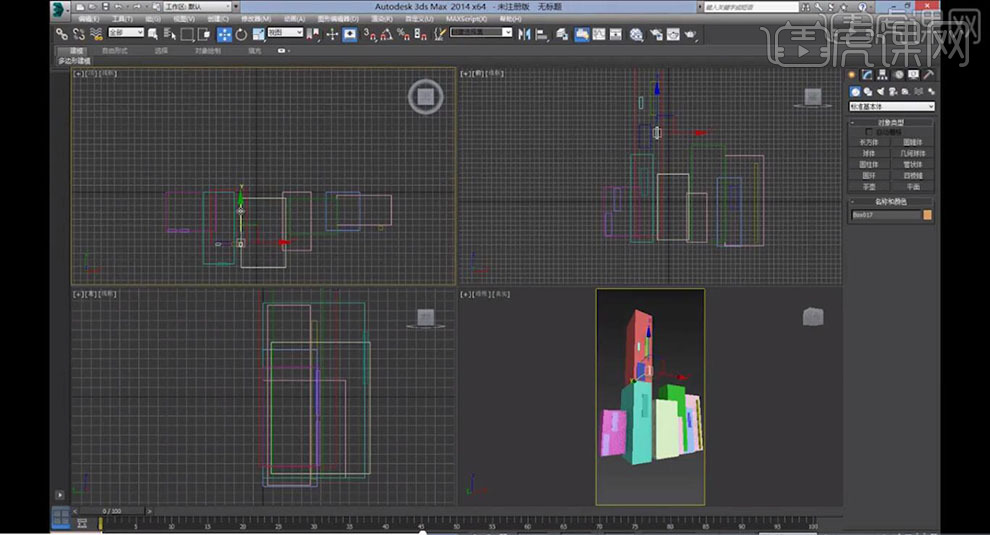
3.使用【长方体】,画出长方体,使用【移动工具】,调整【位置】。使用【选择并均匀缩放】,调整【大小】,具体如图示。
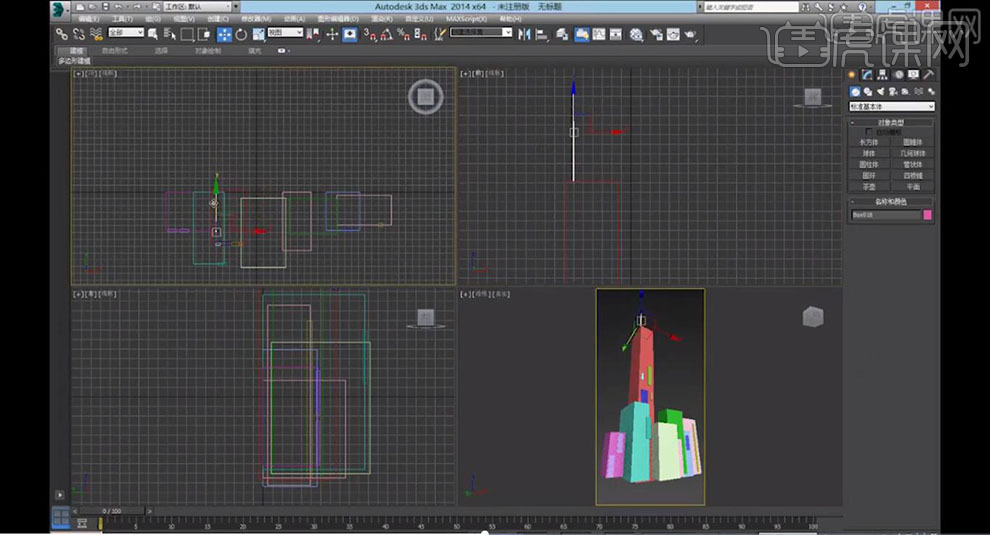
4.选择【长方体】,点击【修改】,调整【参数】,具体参数效果如图示。

5.再次选择【长方体】,点击【修改】,调整【参数】,具体参数效果如图示。
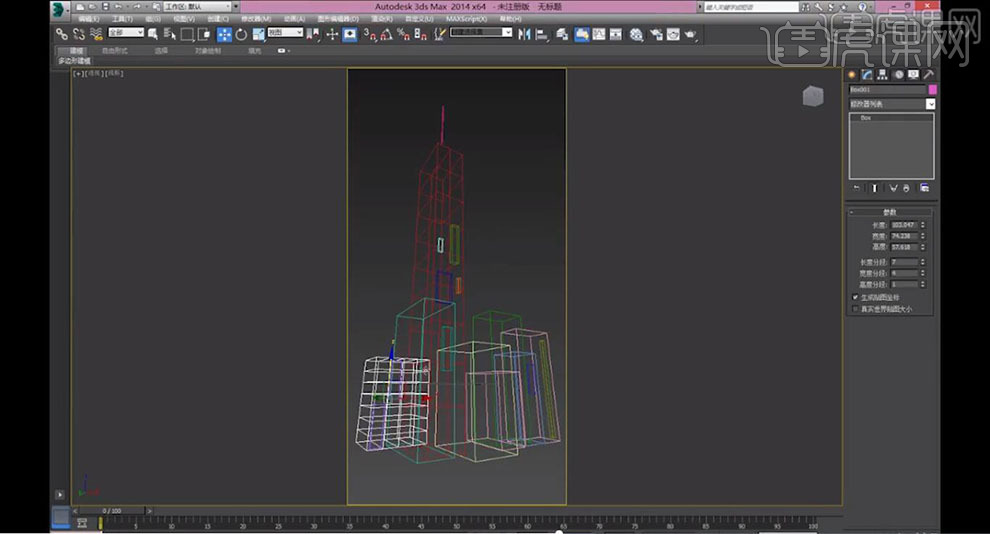
6.选择【长方体】,点击【修改】,调整【参数】,具体参数效果如图示。
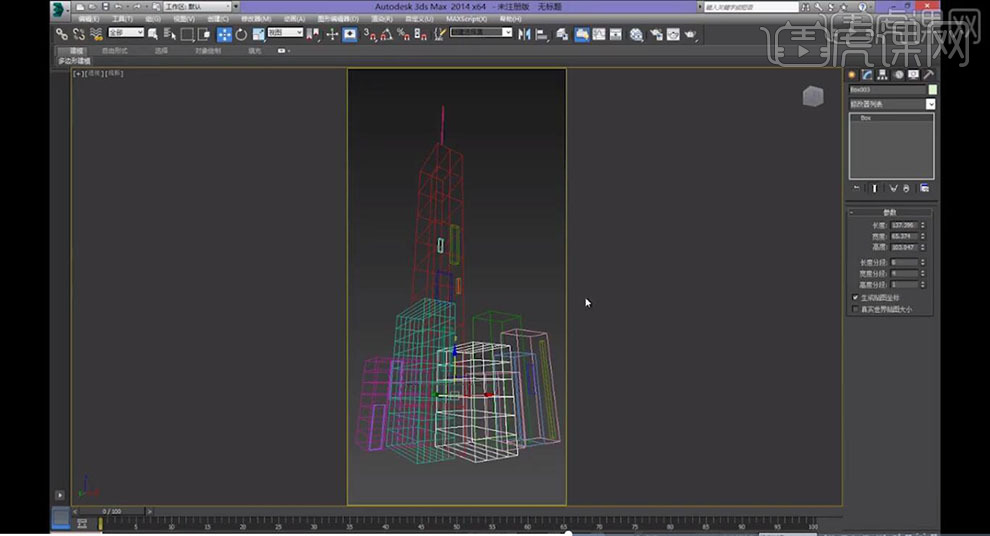
7.选择【长方体】,点击【修改】,调整【参数】,具体参数效果如图示。
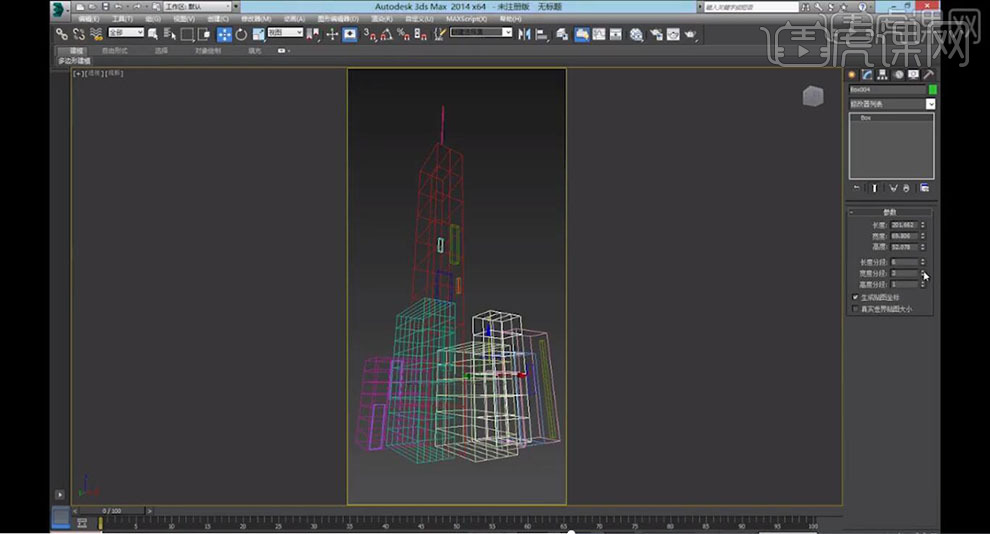
8.再次选择【长方体】,点击【修改】,调整【参数】,具体参数效果如图示。
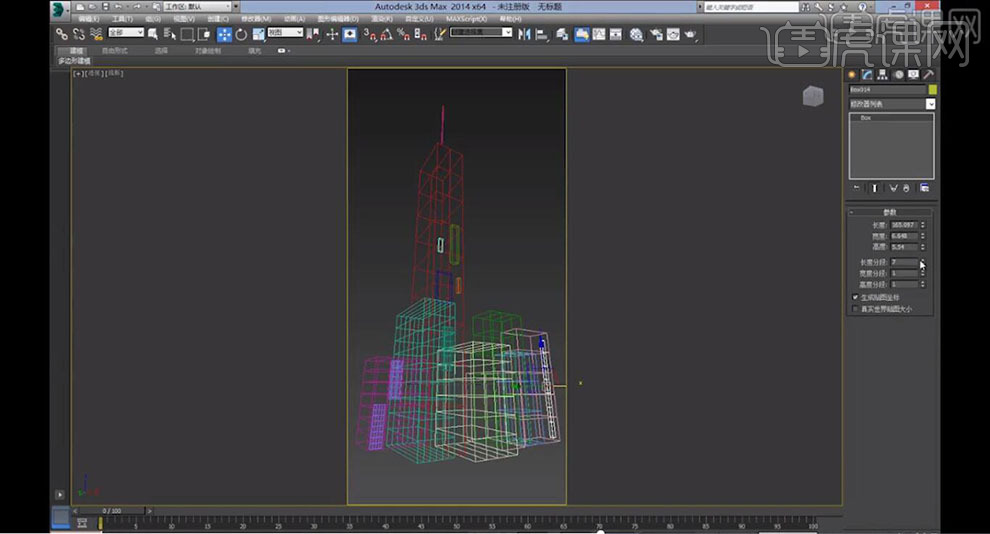
9.点击【材质编辑器】,点击【模式】-【精简材质编辑器】,将【材质球】拖动到【材质】上,选择【颜色】白色,勾选【双面】,点击【渲染】,具体参数效果如图示。

10.按【Ctrl+A】全选,将【材质球】拖动到【材质】上,点击【指定给选择集】,点击【渲染】,具体如图示。

11.点击【渲染设置】,点击【渲染器】,调整【过滤器】视频,具体如图示。

12.选择【长方体】,点击【修改】,调整【参数】,点击【渲染】,具体参数效果如图示。
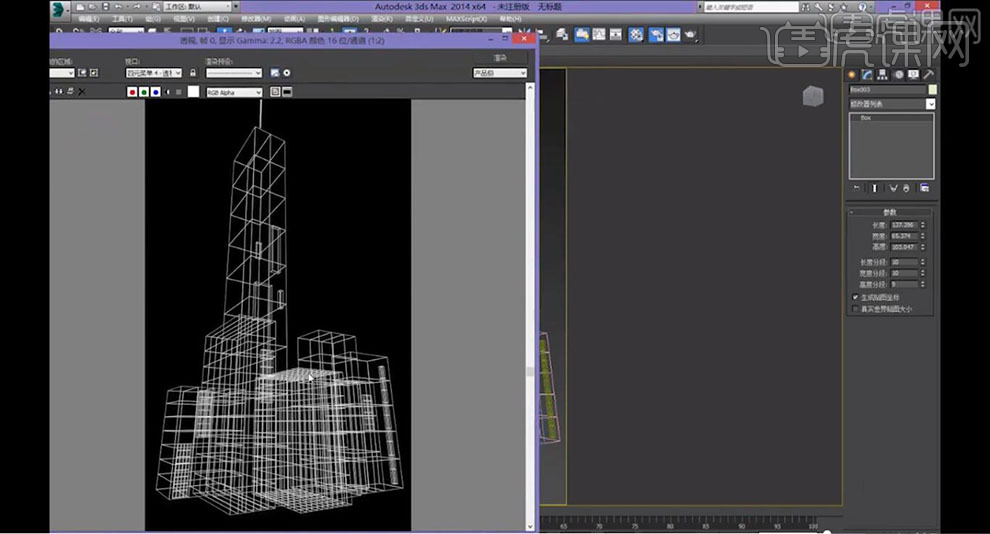
13.使用【移动工具】,调整【长方体】位置。新建【长方体】,调整【大小】与【位置】,调整【分段数】,具体如图示。
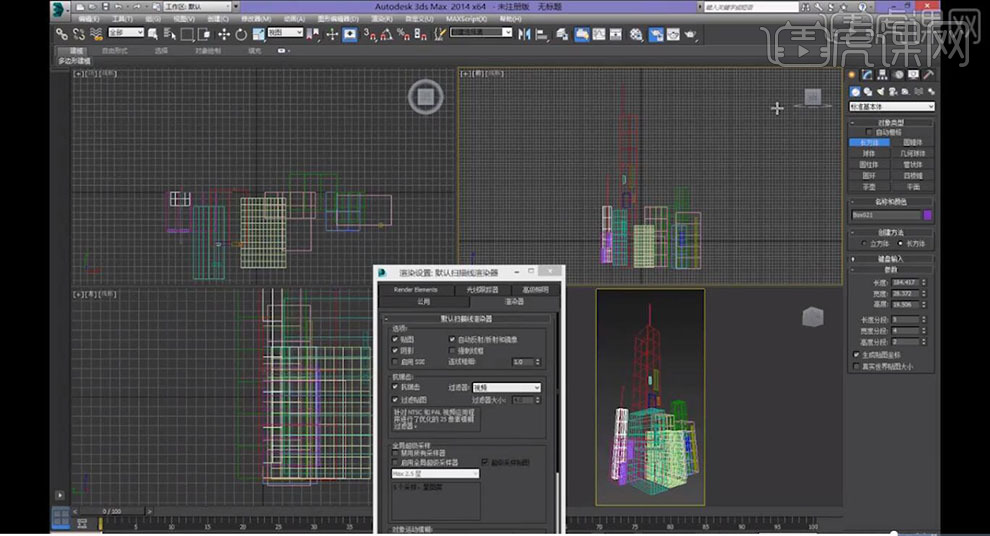
14.按【Ctrl+A】全选,将【材质球】拖动到【材质】上,点击【指定给选择集】,点击【渲染】,具体如图示。

15.点击【保存】,选择【输出位置】,【保存类型】Targa,具体如图示。
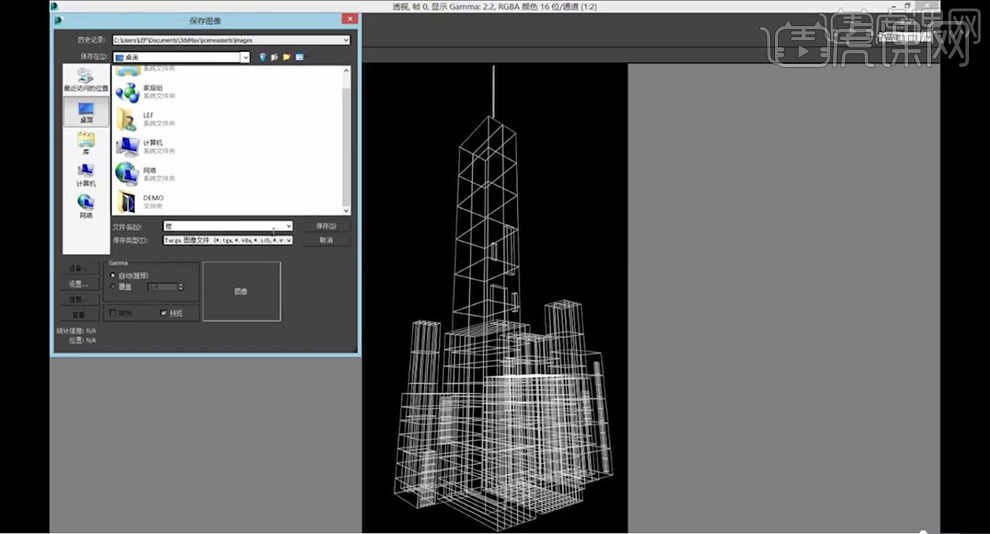
16.【文件】-【新建】,调整【宽度】1000像素,【高度】1000像素,【导入】素材,拖动到【图层】中,具体如图示。